Для навигации по странице нажмите на нужный пункт
У простого пользователя фраза "У меня не включается компьютер" может многое означать. Он может не реагировать на нажатие кнопки питания (не включается), а может запуститься BIOS но не загрузится операционная система (тоже не включается).
В первом случае проблема будет считаться апаратной. Рассмотрим несколько вариантов проблемы запуска ПК.
1. Не исправен блок питания компьютера.

В первую очередь тестируем БП на исправность. Отключаем БП от системника, включаем в сеть и замыкаем 14 и 15 контакты. Зеленый и любой черный провод.

Кулер на БП должен включится, если этого не произошло, то, скорее всего, от перенапряжения сгорел защитный фильтр. По гарантии такой БП обычно меняют на новый, если гарантийный срок истёк, тогда придется оплатить ремонт или покупать новый.
2. Сгорела материнская плата.

Материнская плата проверяется на работоспособность очень просто. Достаточно вынуть её из корпуса, оставить в ней процессор (всё остальное извлечь, но это не обязательно можно отключить жесткий диск, привод, видеокарту), подключить заведомо рабочий БП (теперь понимаете почему в первую очередь тестируется блок питания), и включить, замкнув пару контактов на материнке с помощью отвёртки.


На плате контакты обозначаются как "PWR" и собственно к ним присоединяется штекер от кнопки включения которая находится на лицевой панели системника. Отсоединяете штекер и замыкаете контакты (тем самым вы проверите за одно и работоспособность самой кнопки).
Правильно выполненная последовательность действий часто приводит к тому, что БП запускается и материнская плата работает (определяем по горящей лампочке и кулеру на процессоре). Теперь подключаем штекер от кнопки включения и нажимаем на неё. Если ничего не происходит а при замыкании контактов все включается, то очевидно кнопке пришел писец :) Покупка новой или ремонт старой кнопки решит проблему. Тщательно чистим компьютер от пыли и правильно устанавливаем материнскую плату обратно если вы ее снимали.
Если компьютер включается и сразу выключается (при запуске он постоянно перезагружается и кулер на процессоре просто крутнулся и затих), то причина, скорее всего, в замыкании комплектующих, в том числе материнской платы. Осмотрите материнку на прогары, оплавы компонентов, вздутые конденсаторы. Если такие имеются то дела плохи. В таком случае поможет специалист или покупка новой материнки.
3. Возможно у вас отключили свет.
И такое может быть :) выбило пробки к примеру.
Компьютер пищит и не включается
Пришло время рассмотреть проблему запуска ПК с другой стороны. В случае, когда компьютер запускается, но не проходит проверку POST. Вы услышите вместо одного характерного сигнального писка, последовательность писков. В зависимости от версии BIOS каждая последовательность писков имеет своё значение. Узнать свою спецификацию BIOS вы можете по инструкции идущей в комплекте с материнской платой или по маркировке на ней.
AMI (American Megatreds Inc.)
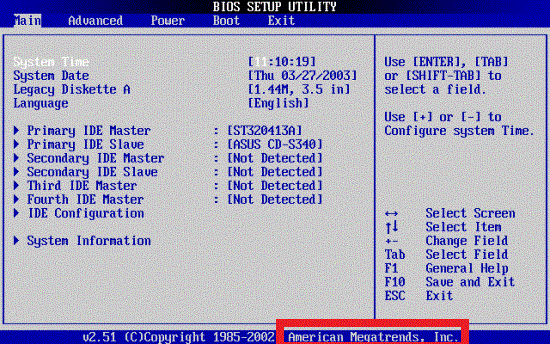
AMI BIOS
Последовательность звуковых сигналов Расшифровка сигналов BIOS
1 короткий Ошибок не обнаружено, ПК исправен
2 коротких Ошибка чётности RAM или вы забыли выключить сканер или принтер
3 коротких Ошибка в первых 64 КБ RAM
4 коротких Неисправность системного таймера. Настройте время в BIOS или в системе WINDOWS
5 коротких Проблемы с процессором
6 коротких Ошибка инициализации контроллера клавиатуры
7 коротких Проблемы с материнской платой
8 коротких Ошибка памяти видеокарты
9 коротких Контрольная сумма BIOS неверна
10 коротких Ошибка записи в CMOS
11 коротких Ошибка кэша, расположенного на системной плате
1 длинный, 1 короткий Проблемы с блоком питания
1 длинный, 2 коротких Ошибка видеокарты (Mono-CGA)
1 длинный, 3 коротких Ошибка видеокарты (EGA-VGA)
1 длинный, 4 коротких Отсутствие видеокарты
1 длинный, 8 коротких Проблемы с видеокартой или не подключён монитор
3 длинных Оперативная память - тест чтения/записи завершен с ошибкой. Переустановите
память или замените исправным модулем.
Отсутствует и пустой экран Неисправен процессор. Возможно изогнута(сломана) контактная ножка процессора.
Непрерывный звуковой сигнал Неисправность блока питания либо перегрев компьютера

Award BIOS
Последовательность звуковых сигналов Расшифровка сигналов BIOS
1 короткий Успешный POST
2 коротких Обнаружены незначительные ошибки.
На экране монитора появляется предложение
войти в программу CMOS Setup Utility и исправить ситуацию.
Проверьте надежность крепления шлейфов в разъемах жесткого диска и материнской платы.
3 длинных Ошибка контроллера клавиатуры
1 короткий, 1 длинный Ошибка оперативной памяти (RAM)
1 длинный, 2 коротких Ошибка видеокарты
1 длинный, 3 коротких Ошибка видеопамяти
1 длинный, 9 коротких Ошибка при чтении из ПЗУ
Повторяющийся короткий Проблемы с блоком питания;
Проблемы с ОЗУ.
Повторяющийся длинный Проблемы с ОЗУ
Повторяющаяся высокая-низкая частота Проблемы с процессором
Непрерывный Проблемы с блоком питания
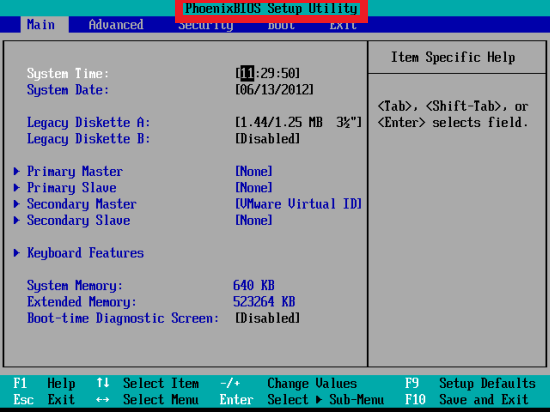
Phoenix BIOS
1-1-2 означает 1 звуковой сигнал, пауза, 1 звуковой сигнал, пауза, и 2 звуковых сигнала.
Последовательность звуковых сигналов Расшифровка сигналов BIOS
1-1-2 Ошибка при тесте процессора. Процессор неисправен. Замените процессор
1-1-3 Ошибка записи/чтения данных в/из CMOS-памяти.
1-1-4 Обнаружена ошибка при подсчете контрольной суммы содержимого BIOS.
1-2-1 Ошибка инициализации материнской платы.
1-2-2 или 1-2-3 Ошибка инициализации контроллера DMA.
1-3-1 Ошибка инициализации схемы регенерации оперативной памяти.
1-3-3 или 1-3-4 Ошибка инициализации первых 64 Кбайт оперативной памяти.
1-4-1 Ошибка инициализации материнской платы.
1-4-2 Ошибка инициализации оперативной памяти.
1-4-3 Ошибка инициализации системного таймера.
1-4-4 Ошибка записи/чтения в/из одного из портов ввода/вывода.
2-1-1 Обнаружена ошибка при чтении/записи 0-го бита (в шестнадцатеричном представлении) первых 64 Кбайт ОЗУ
2-1-2 Обнаружена ошибка при чтении/записи 1-го бита (в шестнадцатеричном представлении) первых 64 Кбайт ОЗУ
2-1-3 Обнаружена ошибка при чтении/записи 2-го бита (в шестнадцатеричном представлении) первых 64 Кбайт ОЗУ
2-1-4 Обнаружена ошибка при чтении/записи 3-го бита (в шестнадцатеричном представлении) первых 64 Кбайт ОЗУ
2-2-1 Обнаружена ошибка при чтении/записи 4-го бита (в шестнадцатеричном представлении) первых 64 Кбайт ОЗУ
2-2-2 Обнаружена ошибка при чтении/записи 5-го бита (в шестнадцатеричном представлении) первых 64 Кбайт ОЗУ
2-2-3 Обнаружена ошибка при чтении/записи 6-го бита (в шестнадцатеричном представлении) первых 64 Кбайт ОЗУ
2-2-4 Обнаружена ошибка при чтении/записи 7-го бита (в шестнадцатеричном представлении) первых 64 Кбайт ОЗУ
2-3-1 Обнаружена ошибка при чтении/записи 8-го бита (в шестнадцатеричном представлении) первых 64 Кбайт ОЗУ
2-3-2 Обнаружена ошибка при чтении/записи 9-го бита (в шестнадцатеричном представлении) первых 64 Кбайт ОЗУ
2-3-3 Обнаружена ошибка при чтении/записи 10-го бита (в шестнадцатеричном представлении) первых 64 Кбайт ОЗУ
2-3-4 Обнаружена ошибка при чтении/записи 11-го бита (в шестнадцатеричном представлении) первых 64 Кбайт ОЗУ
2-4-1 Обнаружена ошибка при чтении/записи 12-го бита (в шестнадцатеричном представлении) первых 64 Кбайт ОЗУ
2-4-2 Обнаружена ошибка при чтении/записи 13-го бита (в шестнадцатеричном представлении) первых 64 Кбайт ОЗУ
2-4-3 Обнаружена ошибка при чтении/записи 14-го бита (в шестнадцатеричном представлении) первых 64 Кбайт ОЗУ
2-4-4 Обнаружена ошибка при чтении/записи 15-го бита (в шестнадцатеричном представлении) первых 64 Кбайт ОЗУ
3-1-1 Ошибка инициализации второго канала DMA.
3-1-2 или 3-1-4 Ошибка инициализации первого канала DMA.
3-2-4 Ошибка инициализации контроллера клавиатуры.
3-3-4 Ошибка инициализации видеопамяти.
3-4-1 Возникли серьёзные проблемы при попытке обращения к монитору.
3-4-2 Не удается инициализировать BIOS видеоплаты.
4-2-1 Ошибка инициализации системного таймера.
4-2-2 Тестирование завершено.
4-2-3 Ошибка инициализации контроллера клавиатуры.
4-2-4 Критическая ошибка при переходе центрального процессора в защищенный режим.
4-3-1 Ошибка инициализации оперативной памяти.
4-3-2 Ошибка инициализации первого таймера.
4-3-3 Ошибка инициализации второго таймера.
4-4-1 Ошибка инициализации одного из последовательных портов.
4-4-2 Ошибка инициализации параллельного порта.
4-4-3 Ошибка инициализации математического сопроцессора.
Длинные, непрекращающиеся сигналы Неисправна материнская плата.
Звук сирены с высокой на низкую частоту Неисправна видеокарта, проверить электролитические емкости, на утечку или заменить все на новые, заведомо исправные.
Непрерывный сигнал Не подключен (неисправен) кулер CPU.
Compaq BIOS
Последовательность звуковых сигналов Расшифровка сигналов BIOS
1 короткий Ошибок нет. Нормальная загрузка системы.
1 длинный + 1 короткий Ошибка контрольной суммы памяти CMOS BIOS. Возможно сел аккумулятор ROM.
2 коротких Глобальная ошибка.
1 длинный + 2 коротких Ошибка инициализации видеокарты. Проверьте правильность установки видеокарты.
7 сигналов Неисправность видеокарты AGP. Проверьте правильность установки.
1 длинный постоянный Ошибка оперативной памяти, попробуйте перезагрузиться.
1 короткий + 2 длинных Неисправность оперативной памяти. Перезагрузитесь через Reset.
DELL BIOS
1-2 означает 1 звуковой сигнал, пауза, и 2 звуковых сигнала.
Последовательность звуковых сигналов Расшифровка сигналов BIOS
1-2 Не подключена видеокарта
1-2-2-3 Ошибка контрольной суммы ПЗУ BIOS
1-3-1-1 Ошибка обновления DRAM
1-3-1-3 Ошибка клавиатуры 8742
1-3-3-1 Неисправна память
1-3-4-1 Ошибка ОЗУ на линии xxx
1-3-4-3 Ошибка ОЗУ на младшем бите xxx
1-4-1-1 Ошибка ОЗУ на старшем бите xxx
AST BIOS
Последовательность звуковых сигналов Расшифровка сигналов BIOS
1 короткий Ошибка при проверке регистров процессора. Неисправность процессора
2 коротких Ошибка буфера клавиатурного контроллера. Неисправность клавиатурного контроллера.
3 коротких Ошибка сброса клавиатурного контроллера. Неисправность клавиатурного контроллера или системной платы.
4 коротких Ошибка связи с клавиатурой.
5 коротких Ошибка клавиатурного ввода.
6 коротких Ошибка системной платы.
9 коротких Несовпадение контрольной суммы ПЗУ BIOS. Неисправна микросхема ПЗУ BIOS.
10 коротких Ошибка системного таймера. Системная микросхема таймера неисправна.
11 коротких Ошибка чипсета.
12 коротких Ошибка регистра управления питанием в энергонезависимой памяти.
1 длинный Ошибка контроллера DMA 0. Неисправна микросхема контроллера DMA канала 0.
1 длинный, 1 короткий Ошибка контроллера DMA 1. Неисправна микросхема контроллера DMA канала 1.
1 длинный, 2 коротких Ошибка гашения обратного хода кадровой развёртки. Возможно, неисправенвидеоадаптер.
1 длинный, 3 коротких Ошибка в видеопамяти. Неисправна память видеоадаптера.
1 длинный, 4 коротких Ошибка видеоадаптера. Неисправен видеоадаптер.
1 длинный, 5 коротких Ошибка памяти 64K.
1 длинный, 6 коротких Не удалось загрузить векторы прерываний. BIOS не смог загрузить векторы прерываний в память
1 длинный, 7 коротких Не удалось инициализировать видеооборудование.
1 длинный, 8 коротких Ошибка видеопамяти.
IBM BIOS
Последовательность звуковых сигналов Расшифровка сигналов BIOS
1 короткий Успешный POST
1 сигнал и пустой экран Неисправна видеосистема
2 коротких Не подключен монитор
3 длинных Неисправна материнская плата (ошибка контроллера клавиатуры)
1 длинный, 1 короткий Неисправна материнская плата
1 длинный, 2 коротких Неисправна видеосистема (Mono/CGA)
1 длинный, 3 коротких Неисправна видеосистема (EGA/VGA)
Повторяющийся короткий Неисправности связаны с блоком питания или материнской платой
Непрерывный Проблемы с блоком питания или материнской платой
Отсутствует Неисправны блок питания, материнская плата, или динамик
Не загружается операционная система (XP/7)
Во многих случаях невозможность загрузки Windows 7 может быть связана просто с неверно установленным порядком загрузки в BIOS. Это может случиться, если в ваш компьютер установлено более одного жесткого диска. Обычно вход в BIOS осуществляется через несколько секунд после включения компьютера с помощью нажатия кнопки Delete или с помощью нажатия специальной функциональной клавиши. Войдя в BIOS, удостоверьтесь, что ваш жесткий диск с Windows 7 находится на верном месте в очереди загрузки. Если не знаете где смотреть, почитайте инструкцию к вашей материнской плате.
Другой возможной причиной не обнаружения компьютером Windows в ходе загрузки является аппаратная проблема. Если BIOS не может обнаружить ваш системный диск, то убедитесь, что все кабеля к нему подключены нормально. Если ваш жесткий диск издает странный звук, вроде щелчков и постукиваний, то, возможно, он сломан. И, наконец, возможно, что у вашего жесткого диска возникли проблемы с повреждением данных, что коснулось важных системных данных, вроде основной загрузочной записи - Master Boot Record (MBR).
MBR и другие важные загрузочные данные также могут быть повреждены попытками установки более ранних версий Windows помимо Windows 7 (вроде Windows XP) или третьими программами, вроде вирусов. В случае вируса еще до каких-либо “исправляющих” действий рекомендуется проверить диск с помощью антивирусной программы. В противном случае попытки исправить диск с вирусом могут привести к потере данных.
Исправление MBR и других проблем загрузки Windows 7 наиболее быстро осуществляется с помощью установочного DVD-диска с Windows 7. Но если у вас нет такого диска, то в качестве альтернативы вы можете использовать диск системного восстановления Windows 7.
Исправление Master Boot Record (MBR)
Включите свой компьютер, загрузившись либо с установочного DVD-диска Windows 7, либо с диска системного восстановления Windows 7. Помните при этом, что для загрузки с DVD вам, возможно, придется изменить порядок загрузки в BIOS. Как это сделать ЧИТАТЬ ТУТ
При загрузке с вашего установочного диска или с диска восстановления у вас могут попросить выбрать язык. Выберите его и затем продолжайте загрузку. При использовании установочного DVD-диска при появлении нижеприведенного запроса (или подобного на другом языке) выберите восстановление системы (Repair your computer).

Некоторое время у компьютера уйдет на поиск на установленных Windows, после чего вам будет предоставлен список возможных восстанавливаемых Windows. Выберите подходящую установку и продолжайте. Если по воле случая проблема будет обнаружена в одной из ваших установок Windows на этой начальной стадии, то система может спросить у вас, не хотите ли вы, чтобы она автоматически исправила ее. Здесь вы можете решать сами – позволить ли системе исправить себя или нет? Если же вы не хотите автоматического исправления, то просто выберите “нет” (No). Когда откроется окно "Параметры востановления системы" выберите пункт "Командная строка".
В открывшемся окне командной строки вбейте команду bootrec.exe /FixMbr и нажмите Еnter.
В случае ее успешного выполнения, вы увидите соответствующее приветствующее сообщение, типа “Операция выполнена успешно” (The operation completed successfully). Это то, что надо! Ваш MBR был восстановлен!
Несмотря на то, что вышеприведенная команда исправляет MBR (и иногда этого достаточно), все еще может оставаться ошибка с загрузочным сектором системного раздела и с данными конфигурации загрузки - Boot Configuration Data (BCD). Это может происходить в случае, если вы пытались установить помимо Windows 7 другую операционную систему, вроде Windows XP. Для записи нового загрузочного сектора, попробуйте следующую команду:
bootrec.exe /FixBoot
Если же ваша Windows 7 все еще не обнаруживается при загрузке компьютера, или вы хотите включить в список загрузки системы более одной операционной системы, попробуйте следующую команду, для перестройки вашего BCD:
bootrec.exe /RebuildBcd
Вышеприведенная команда просканирует все ваши диски на наличие других операционных систем, совместимых с Windows 7, и позволит вам добавить их в список загрузки системы. Если это не работает, то вам может понадобиться резервирование вашей старой папки BCD и создание новой с помощью нижеследующих команд:
bcdedit /export C:\BCD_Backup
c:
cd boot
attrib bcd -s -h -r
ren c:\boot\bcd bcd.old
bootrec /RebuildBcd
Некоторые пользователи просто удаляют старую загрузочную папку и пытаются с помощью вышеприведенных шагов решить свои проблемы с загрузкой. Но так делать не рекомендуется.
Как изменить активные разделы
После намеренного изменения активного раздела на нашем системном диске в ходе загрузки системы мы столкнулись с ошибкой потери BOOTMGR (BOOTMGR is missing), что не позволило нам загрузить Windows. Это обычная ошибка, возникающая, когда начинаешь “играть” с разделами на системном диске. И ее решение может вызвать серьезную головную боль, если к ней заранее не подготовиться.
Для обратного изменения активного раздела используйте свой диск восстановления Windows 7 или установочный DVD и следуйте представленным ниже шагам.
Шаг первый: Следуйте шагам вышеприведенного описания (с первого по четвертый). Это должно привести вас в командную строку окружения восстановления Windows.
Шаг второй: Введите DiskPart и затем нажмите Enter.
Шаг третий: Введите List Disk и нажмите Enter. Эта команда выведет список всех подключенных к вашему компьютеру дисков и назначит им номера.
Шаг четвертый: Введите Select Disk x, где x – номер диска, содержащего раздел, который вы хотите сделать активным. Нажмите Enter.
Шаг пятый: Введите List Partition и нажмите Enter. Это позволит вам увидеть список разделов на выбранном диске. Определите, какой раздел вы хотите сделать активным.
Шаг шестой: Введите Select Partition x, где x – номер раздела, который вы хотите сделать активным. Нажмите Enter.
Шаг седьмой: Теперь просто введите Active и нажмите Enter. Это команда сделает выбранный вами раздел активным.

Восстановление загрузочной области Windows XP

Для этого нам понадобится тот установочный диск, которым Вы пользовались при установке операционной системы. Если у Вас его нет, а операционку ставили не Вы, то стоит озаботится его поиском, так как иметь в хозяйстве установочный диск с Windows XP должен каждый пользователь этой операционной системы.
Если Вы пользователь нетбука и у Вас нет места куда бы этот диск можно было засунуть, то можете замутить загрузочную флешку с Windows. С помощью нее сделать восстановление также можно.
-
Загружаемся с установочного диска Windows XP
Все точно также как и при установке Windows. -
В самом первом окне нужно нажать R. Чтобы было понятнее, это то бесполезное окно при установке Windows XP, где требуется просто нажимать Enter.
-
Дожидаемся загрузки режима восстановления Windows. Во время загрузки мастер запуска попросит уточнить у Вас операционную систему (нужно будет цифрой выбрать ОС) и если у Вас установлен пароль администратора ввести его. После этого появится консоль восстановление Windows XP.
-
В этой консоли нужно будет поочередно исполнить 2 команды:
-
fixboot
fixmbr -
Во время исполнения каждой команды, потребуется подтвердить эти действия нажатием клавиши Y и Enter.
-
Далее перезагрузить компьютер, набрав соответственно exit, и успеть обрадоваться полностью восстановленной загрузочной области.
-
Так как Windows XP больше похожа на танк, чем на гибкую операционную систему, после восстановления загрузочной области Вы получите загрузку Windows XP без какого-либо выбора, то есть, если у Вас была установлена Windows 7 или какая-нибудь Linux, то загрузится под ней у Вас не получится. Путей запуска просто не будет.


